DCP-J552DW
Veelgestelde vragen en probleemoplossing |
Afdrukken met alleen de zwarte cartridge wanneer de kleurencartridges leeg zijn.
Het Brother-apparaat is zo ontworpen dat ALLE afdruktaken worden gestopt zodra een van de inktcartridges leeg is. Zo worden de levensduur van de printkop en de optimale afdrukkwaliteit gewaarborgd. Als het apparaat zou doorgaan met afdrukken, wordt er tijdens het afdrukken en bij een reinigingscyclus lucht uit de lege cartridge aangezogen. Dit beschadigt de printkop.
Het is in uitzonderlijke gevallen echter wel mogelijk om het Brother-apparaat alleen in zwart-wit te laten afdrukken wanneer een of meer kleurencartridges leeg zijn. Wanneer een kleurencartridge leeg is, wordt op het aanraakscherm van het apparaat aangegeven dat alleen in zwart-wit wordt afgedrukt en dat u de inkt moet vervangen of dat alleen enkelzijdig in zwart-wit wordt afgedrukt en dat u de inkt moet vervangen.
Volg de onderstaande stappen om af te drukken alleen met de zwarte inktcartridge :
STAP 1: Controleer of er een foutmelding op het aanraakscherm staat
-
Als op het aanraakscherm staat dat alleen in zwart-wit wordt afgedrukt en dat u de inkt moet vervangen of dat alleen enkelzijdig in zwart-wit wordt afgedrukt en dat u de inkt moet vervangen, ga dan naar stap 2.
-
Als u wilt afdrukken vanaf de computer terwijl er een kleurencartridge leeg is, wordt 'Kan niet afdr.' weergegeven. U keert terug naar de zwart-witmodus door op het apparaat op
 (Annuleren) te drukken om de afdruktaak te annuleren. Als de melding zichtbaar blijft, vervang dan de cartridges.
(Annuleren) te drukken om de afdruktaak te annuleren. Als de melding zichtbaar blijft, vervang dan de cartridges.
-
Als Kan niet afdr. op het aanraakscherm staat, worden alle afdruktaken gestopt. Vervang de cartridges.
- Als op het aanraakscherm andere foutmeldingen worden weergegeven (bijvoorbeeld 'Kan niet detect.'), raadpleeg dan de veelgestelde vragen en probleemoplossing voor meer informatie over die fout.
-
U kunt het apparaat ongeveer vier weken gebruiken als zwart-witprinter. Dit hangt af van het aantal pagina's dat u afdrukt.
-
Als u de stekker van het apparaat uit het stopcontact trekt, wordt het geheugen mogelijk gewist. Als u alleen met de zwarte cartridge wilt afdrukken, moet u de kleurencartridge vervangen.
- Als de lege cartridge wordt verwijderd en het kapje van de cartridge wordt gesloten, komt 'Kan niet afdr.' op het display. Als u alleen met de zwarte cartridge wilt afdrukken, moet u de kleurencartridges vervangen.
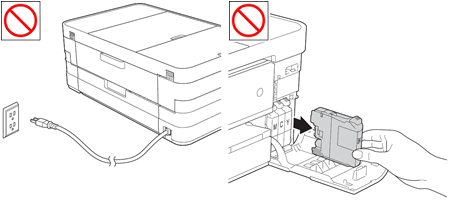
STAP 2: Druk alleen met de zwarte inktcartridge af aan de hand van een van deze afdrukprocedures
-
Afdrukken vanaf de computer
-
Kopiëren
- Faxen (alleen voor gebruikers van een MFC)
Op de computer krijgt u de volgende melding:
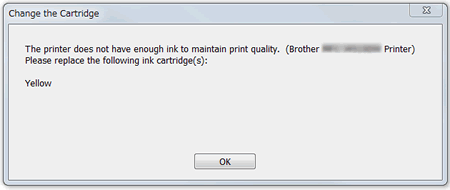
In het bovenstaande voorbeeld is de kleur Yellow op. Dit kan natuurlijk ook de Cyaan of Magenta zijn.
U stelt de printerdriver in op grijstinten door de onderstaande procedure te volgen voor Windows of Macintosh:
Windows
-
Open Voorkeursinstellingen voor afdrukken. (Klik hier om weer te geven hoe u Voorkeursinstellingen voor afdrukken opent).
-
Open het tabblad Normaal en kies Normaal papier bij Mediatype.
Zorg ervoor dat Langzaam drogend papier is uitgeschakeld.
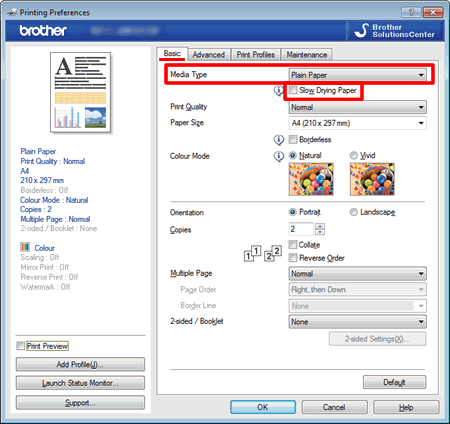
-
Klik op het tabblad Geavanceerd.
-
Klik op het keuzerondje Grijstinten.
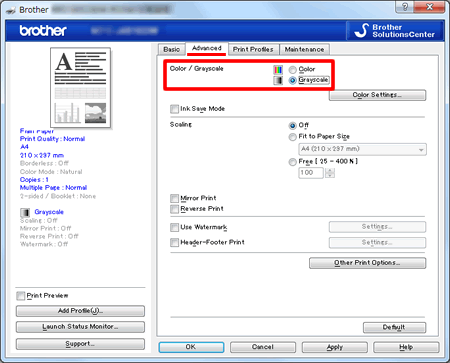
-
Klik op Toepassen -> OK.
-
Verwijder alle resterende taken uit de afdrukwachtrij van uw computer. (Klik hier om weer te geven hoe u afdruktaken verwijdert uit de afdrukwachtrij van uw computer).
-
Druk op
 (Annuleren) op het Brother-apparaat om eventuele taken in de wachtrij te annuleren.
(Annuleren) op het Brother-apparaat om eventuele taken in de wachtrij te annuleren.
- Nu kunt u het apparaat gebruiken als zwart-witprinter.
-
Open het afdrukvenster. (Klik hier om weer te geven hoe u het afdrukvenster opent).
-
Kies Printerinstellingen in het afdrukvenster.
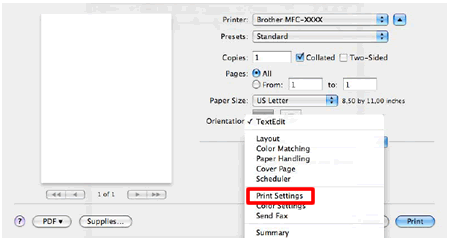
-
Kies Normaal papier bij Mediatype.
Zorg ervoor dat Langzaam drogend papier is uitgeschakeld.
-
Kies Grijstinten bij Kleur/Grijstinten.
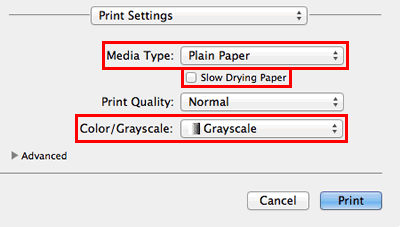
- Klik op Afdrukken om de afdruktaak te starten.
Wanneer de cartridge is vervangen, moet u terug naar de printerdriver en daar het keuzerondje Kleur selecteren.
In het onderstaande geval kan 'Kan niet afdr.' worden weergegeven, maar deze melding kan worden gewist.
Als u probeert af te drukken vanaf de computer zonder de instellingen van de printerdriver aan te passen, wordt 'Kan niet afdr.' weergegeven. U keert terug naar de zwart-witmodus door op het apparaat op  (Annuleren)te drukken om de afdruktaak te annuleren.
(Annuleren)te drukken om de afdruktaak te annuleren.
-
Wanneer een kleurencartridge leeg is, kunt u niet kopiëren in kleur. Als u op Kleur Start drukt, wordt afgedrukt in zwart-wit.
- U kunt alleen normaal papier kiezen als papiersoort. Kopiëren met een andere papiersoort lukt niet.
Faxen (alleen voor gebruikers van een MFC):
-
Bij het verzenden van een kleurenfax vraagt het apparaat of het document in zwart-wit mag worden verzonden.
- Er kunnen maar twee soorten papier worden gekozen: normaal papier en inkjetpapier. Een fax afdrukken met een andere papiersoort lukt niet. De fax wordt opgeslagen in het geheugen.
Verwante modellen
DCP-J172W, DCP-J4110DW, DCP-J4120DW, DCP-J552DW, DCP-J562DW, DCP-J752DW, DCP-J785DW, MFC-J4410DW, MFC-J4420DW, MFC-J4510DW, MFC-J4610DW, MFC-J4620DW, MFC-J4710DW, MFC-J5320DW, MFC-J5620DW, MFC-J5720DW, MFC-J5920DW, MFC-J6520DW, MFC-J6720DW, MFC-J6920DW, MFC-J6925DW, MFC-J870DW, MFC-J880DW, MFC-J985DW
